Millä hakusanoilla sivustollesi tullaan? Search Consolen käyttöönotto
Toisin kuin yleisesti luullaan, hakutulosten tarkastelu Google Analyticsin kautta ei maksa mitään. Sinun ei tarvitse maksaa Google Adwordsistä, sinun ei tarvitse koko Adwordsiä avatakaan. Voit tarkastella suoraan Google Analyticsissa millä hakusanoilla sivustollesi tullaan ja miten postauksesi sijoittuvat hakutuloksissa, sekä tutkia mitkä ovat suosituimmat aloitussivut Google-hakujen kautta. Raportin nimi GA:ssa on Search Console, se pitää ottaa käyttöön.
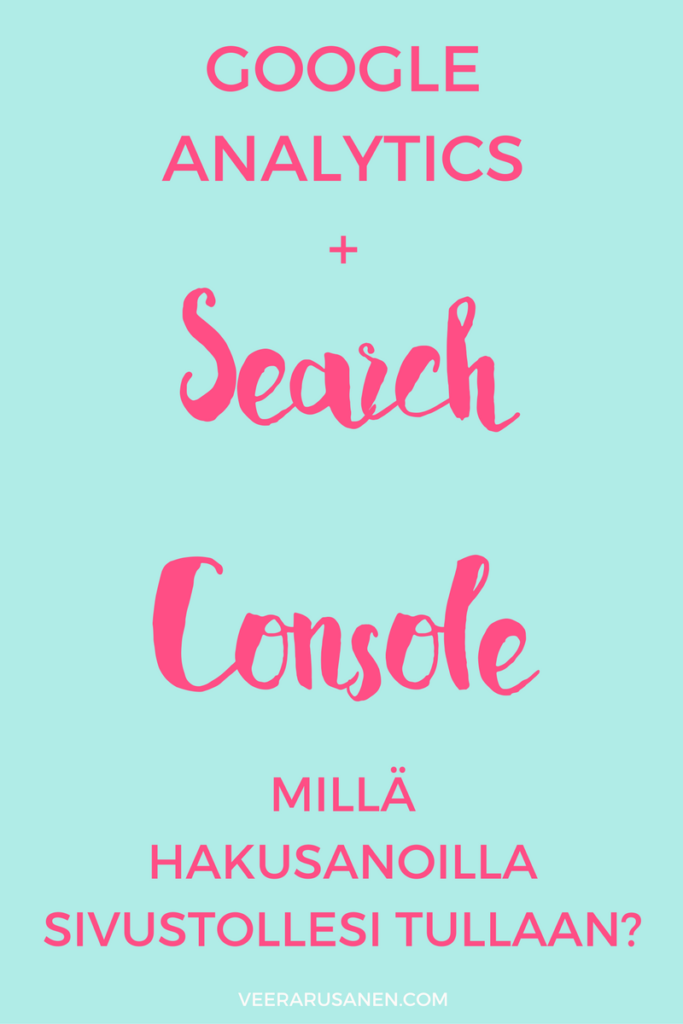
Google on saattanut saada hakutulosten tarkastelun kuulostamaan varsin vaikealta tai lähes mahdottomalta, mutta Search Consolen aivot solmuun vääntävän käyttöönottokuvauksen voi ilmaista selkosuomeksi vaikka näin: ota ominaisuus käyttöön Google Analytics -tililläsi. Mä näytän tässä postauksessa miten. Olen ottanut kuvan joka ikisestä vaiheesta, jokaisessa kuvassa on pinkillä nuolella osoitettu mistä klikataan ja jokaisen kuvan yhteydessä on seikkaperäinen selityskin vielä. Kuvia ja selityksiä seuraamalla saat muutamassa minuutissa hakusanat näkyviin Google Analyticsiin.
Lopuksi kerron vielä mitä Search Consolen raportit käytännössä tarkoittavat ja mihin toimiin voit näiden raporttien perusteella ryhtyä blogisi hakukonenäkyvyyden parantamiseksi. Ota siis mukava asento ja ehkä vähän evästä: tämä postaus on pitkä, tietoa ja käytännön ohjeita täynnä, ja äärimmäisen hyödyllinen.
Vielä ennen kuin sukelletaan tutoriaalin syövereihin, niin yksi sananen Blogger-bloggaajille ja toinen aloitteleville bloggaajilta:
1. Bloggeria alustanaan käyttävät pääsevät kerrankin helpoimmalla.
2. Aloittavalla bloggaajalla tuloksissa ei näy välttämättä juuri mitään pitkään aikaan, sillä hakokoneoptimointi ja ylipäätään hakutuloksiin nouseminen vie todella paljon aikaa. Puolen vuoden päästä aloittamisesta alat saada varteenotettavia tuloksia. Sama pätee jo pidempään bloganneiden uusimpiin postauksiin, ne tuskin ovat hakutulosten kärjessä heti postauspäivänä. Voit jouduttaa hakusijoitustasi ja hakukonenäkyvyyttä kiinnittämällä huomiota näkyvyyteen joka ikisessä postauksessa.
Lue lisää aiheesta: Helppoa hakukoneoptimointia
Lue lisää aiheesta: Bloggaajan Google Analytics
Jotta saat Google Analyticsiin hakutulosraportit näkyviin, on sinun lisättävä blogisi Googlen Webmaster-työkalujen Search Consoleen ja yhdistettävä Search Console Google Analytics -tiliisi.
Tai niin kuin Google sen itse ilmaisee: “Kun yhdistät omistamasi sivuston Analytics-sivustoosi Search Consolessa, sen tiedot näkyvät hakukoneoptimointiraporteissa. Voit määrittää Analytics-tilin Sivuston asetukset -sivulla ne Search Console -sivustot, joiden tiedot haluat näyttää, sekä määrittää ne verkkosivuston näkymät, joilla tietoja voidaan tarkastella”
Saattaa kuulostaa hemmetin mutkikkaalta, mutta ei ole eikä vie kuin pari minuuttia. Seuraa alla olevia kuvia ja lue selitykset ja kohta sullakin on Search Console yhdistettynä, blogi listattuna ja Google Analyticsissa uusia mielenkiintoisia raportteja.
Siinä missä blogit ja tilit ja työkalut löytää tuossa tuokiossa, ottaa tulosten listautuminen aikaa, pääset ihailemaan sijoittumistasi hakutuloksissa aikaisintaan muutaman tunnin päästä raporttien käyttöönotosta.
Search Consolen yhdistäminen Google Analyticsiin
1. Kirjaudu Google Analyticsiin ja etsiydy vasemman laidan valikosta kohtaan Hankinta. Klikkaa kohtaa Search Console ja sitten avautuvan raporttilistan ensimmäistä, Aloitussivut.
Voit jättää tuon avautuvan tekstin lukematta, jos tuntuu, että menee pää pyörälle. Seuraamalla tätä ohjetta päässäsi ei pyöri mikään, tämä ei ole vaikeaa lainkaan.
2. Klikkaa Määritä Search Consolen tietojen jakaminen -painiketta.
Päädyt Google Analytcsin hallintaan sivuston asetuksiin. Sivusto tarkoittaa tässä tapauksessa sinun blogiasi, sinun sivustoasi.
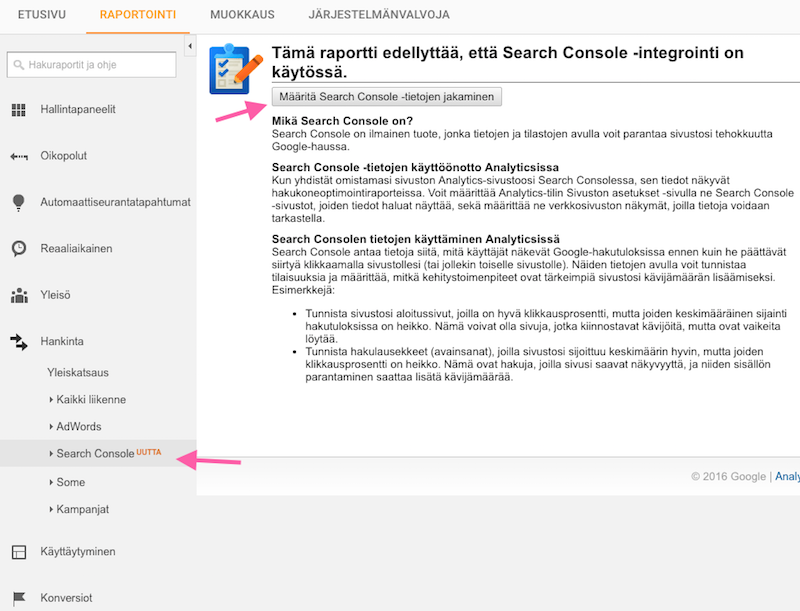
3. Etsiydy sivun alalaitaan ja klikkaa Muokkaa Seach Consolea -painiketta.
Päädyt Search Consolen asetuksiin Analyticsin sisällä.
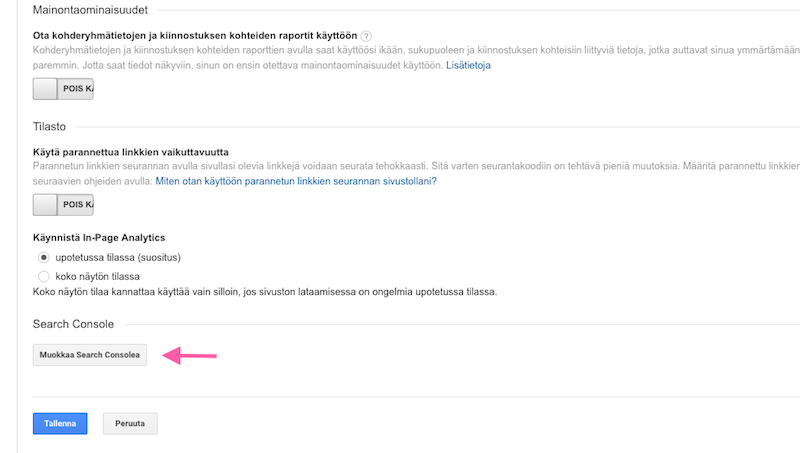
4. Klikkaa kohtaa Muokkaa.
Aukeaa uusi välilehti.
Blogger-käyttäjä: Jos bloggaat bloggerissa eikä sivustollasi ole käytössä omaa URLia, näkyy blogisi todennäköisesti avautuvassa listassa. Jatka silloin kohtaan 9
Jos blogisi ei ole valmiiksi tällä sivulla valittavissa, jatka seuraavaan kohtaan.

5. Klikkaa Lisää sivusto Search Consoleen -painiketta.
Aukeaa Pop up -ikkuna, joka kertoo, että siirryt kohta Google Analyticsiin sivustoa lisäämään. Valitse ok. Taas aukeaa uusi välilehti, Googlen Webmaster tools ja sieltä Search Consolen etusivu. Mikä on ehkä hieman hämäävää kun äsken kerrottiin, että siirryt Analyticsiin. Sinnekin siirrytään, mutta ei ihan vielä.
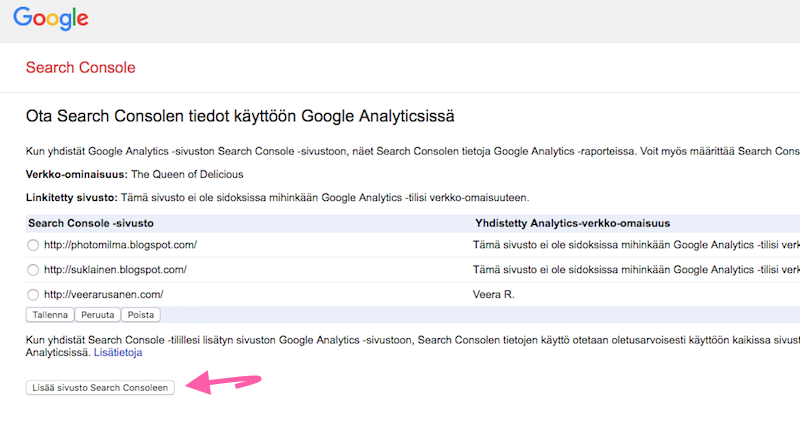
Pop up:
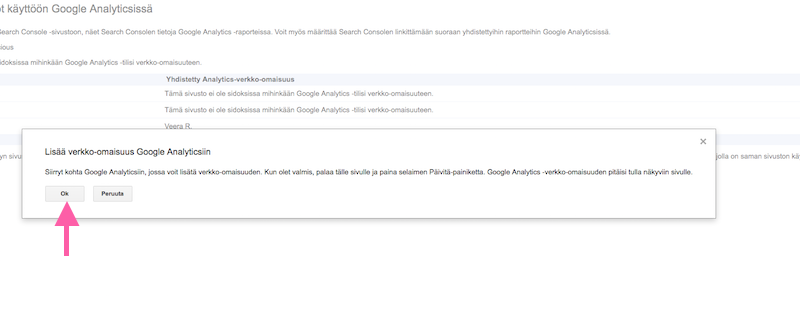
6. Jos blogisi löytyy listasta, klikkaa blogin kohdalta Manage Property ja valitse Verify. Jos blogia ei löydy, lisää se klikkaamalla Add a property -painiketta.
Avautuu pop up -ikkuna.
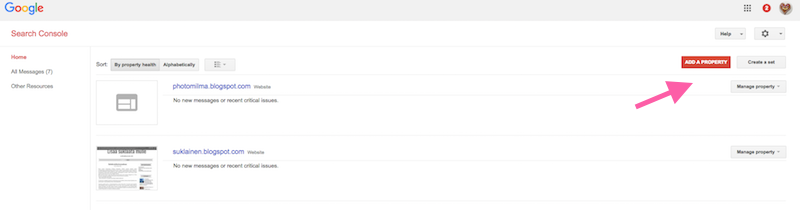
7. Anna blogisi osoite ja valitse Add.
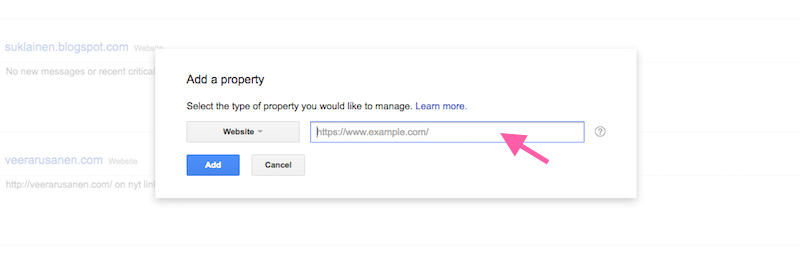
8. Seuraavaksi voit varmistaa sivustosi. Klikkaa Verify-painiketta. Valitse sen jälkeen Continue. Päädyt Search Consolen hallintapaneeliin, joka mitä todennäköisimmin kertoo, että tuloksia ei ole näytettävissä. Tämä johtuu siitä, että tulosten muodostuminen ottaa aikaa sen vähintään muutaman tunnin. Voit sulkea tämän ikkunan ja palata edelliselle Search Console -välilehdelle.
HUOM! Jos jostain syystä olet välilehdellä Recommended method (Suositeltu menetelmä), klikkaa itsesi Alternate methods (Vaihtoehtoiset menetelmät) -välilehdelle ja täppää Google Analytics. Ks. kuva alla.

Klikkaa Continue, odota, että sivu latautuu ja sulje ikkuna sen jälkeen ja palaa edelliselle Search Console -välilehdelle.

9. Päivitä sivu, jotta blogisi url ilmestyy Search Consolen sivustojen listaan. Valitse blogisi url ja paina Tallenna-painiketta. Aukeaa pop up -ikkuna, valitse siitä OK. Päädyt Search Consolen etusivulle jälleen ja blogisi näkyy siellä nyt listattuna ja todennettuna. Voit sulkea välilehden.
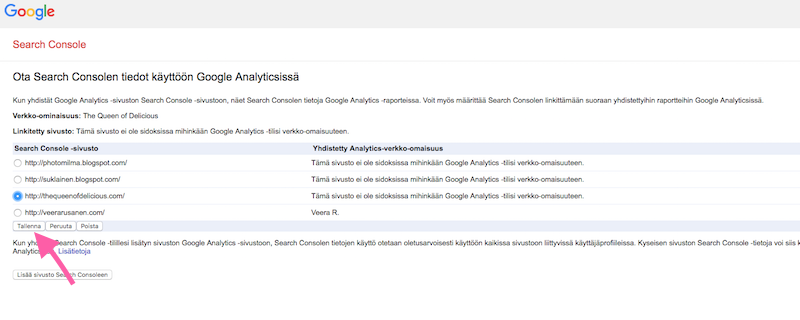
Pop up:
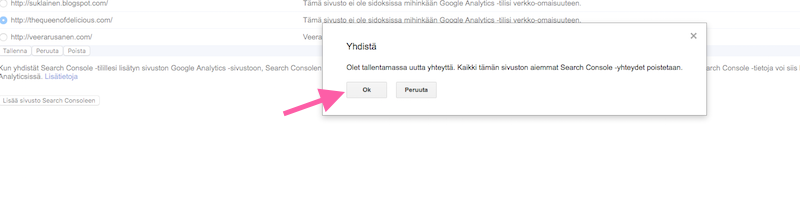
10. Siirry takaisin Google Analyticsiin ja siirry asetuksista raportointiin (ylhäältä vasemmalta). Kun nyt valitset Hankinta-raporteista Search Consolen ja vaikka Kyselyt sen alta, niin raportti aukeaa. Todennäköisesti se ei näytä sulle vielä yhtään tulosta. Palaa katsomaan raportteja seuraavana päivänä.
Search Consolen raportit
Kunhan Search Console alkaa lähettää dataa Analyticsiisi, tarkastele raporteista Kyselyitä ja Aloitussivuja. Jos bloggaat useammalla kielellä ja erityisesti jollain varsin taajaan ja laajaan osatulla ja puhutulla kielellä, katso säännöllisesti myös Maat ja millä hauilla mistäkin maasta blogiisi päädytään.
Käyn nämä kolme raporttia läpi nyt maantieteellisestä aloittaen.
Maat
Maat-raportista näet hauissa näytettävät linkit sivustollesi ja niiden sijainnit hakutuloksissa. Jos kirjoitat vain suomeksi, ei näillä hakutuloksilla ole niin suurta merkitystä, Taiwanissa näytettyihin hakutuloksiin tuskin tulee silloin yhtään osumaan, joilla olisi sun toiminnalle niin minkäänlaista merkitystä.
Jos kirjoitat useammalla kielellä, voit tästä raportista tarkistaa miten pärjäät kielialuekohtaisesti.
Aloitussivut
Tästä raportista näet mitä blogisi postauksia hakutuloksissa näytetään ja mikä on niiden suosituimmuusjärjestys. Tulosten kärjessä on eniten näyttöjä keränneet postaukset. Voit järjestää listan uudelleen klikkaamalla raportin otsikoita.
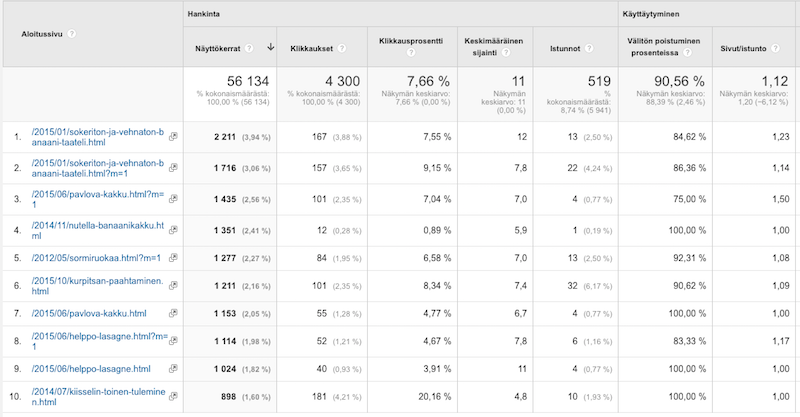
Kuvien esimerkit ovat vanhasta ruokablogistani, Prinsessakeittiöstä.
Sokeriton ja vehnätön banaanitaatelikakku on blogin kaikkien aikojen suosituin resepti, se on edelleen suosituin vaikka sen julkaisusta on jo kaksi vuotta. Unohdetaan nyt se seikka, että Prinsessakeittiö ei ole päivittynyt vuoteen ja keskitytään mitä näiden tulosten perusteella voisi tehdä hakukonenäkyvyyden parantamiseksi.
Kakkua näytetään hakutuloksissa kaikista postauksista määrällisesti eniten, mutta sen sijoitus hakutuloksissa ei ole erityisen hyvä. Sijoitusta voisi koittaa parantaa muokkaamalla postauksen sisällön mahdollisimman hakukoneystävälliseksi.
Lue lisää aiheesta: Helppoa hakukoneoptimointia
Eniten klikkejä kerännyt postaus on otsikolla kiisselin toinen tuleminen. Varsin hölmöstä otsikostaan huolimatta tuota postausta on hakutuloksista klikattu suosittua kakkua enemmän siitä hyvin yksinkertaisesta syystä, että se sijoittuu hakutuloksissa ensimmäiselle sivulle ja vielä kohtuullisen hyvälle sijalle. Pientä osuutta on varmasti myös sillä, että postauksen otsikko suorastaan lupaa jotain uutta ja jännää kiisseleiden saralla.
Postauksen välitön poistumisprosentti on 100, joten sen sisältöä ei ilmeisesti koeta erityisen kiinnostavaksi sen enempää kuin kiisseliä mullistavaksi, eikä siinä ole mitään mikä houkuttelisi jäämään blogiin pidemmäksi aikaa. Tällaiset postaukset kannattaa käydä läpi ja tarkistaa, että sisältö vastaa postauksen otsikkoa ja että sisällöstä on iloa sivustollasi vieraileville ja että postaus tarjoaa mahdollisuuksia lukea lisää. Ruokablogiin päädytään mitä todennäköisimmin hakemaan reseptejä. Tässä kyseisessä postauksessa taitaa olla reseptin sijaan jotain avautumista kiisselistä (en erityisesti pidä kiisselistä), joten harkintaan kannattaa laittaa olisiko hyödyllisempää poistaa tällainen ketään hyödyttämätön postaus blogista kokonaan. Postaukset, joissa ei viihdy kukaan ja joista poistutaan aina samantien, laskevat yleisesti sivuston sisällön näkymistä hakukoneissa.
Lue lisää aiheesta: Hyödynnä vanhat blogipostaukset
Jos raporttiisi nousee postauksia, joiden sijoittuminen Googlessa on hyvä, mutta joita klikataan todella vähän, käy katsomassa miltä postaus hakukoneessa näyttää ja erityisesti miltä se näyttää kilpailijoihin verrattuna (eli samassa haussa sijoittuviin muihin tuloksiin verrattuna). Koita tehdä postauksistasi houkuttelevampia muokkaamalla metakuvausta.
Kyselyt
Tästä raportista näet millä hakusanoilla blogisi postauksia näytetään Googlessa ja mille sijalle sinun linkkisi hauissa nousevat ja kuinka monta kertaa hakutuloksista on siirrytty blogiisi.

Ykkösenä on muuten aina not set. Siihen kuuluvat mm. ne hakukoneen käyttäjät, jotka ovat kirjautuneet Google-tililleen hakuja tehdessään. Minä esimerkiksi olen aina kirjautuneena Googleen enkä kirjaudu sieltä ikinä ulos ellei ole joku pakko.
Tarkastele kuvan raportista erityisesti sijoittumista ja klikkauksia: ero kahden ekan sijan ja jo viidennen välillä on ihan valtava. Eli mitä korkeammalle hakutuloksiin just sun blogisi nousee, sitä enemmän saat liikennettä hakukoneista ja sen paremmin sijoitut jatkossakin.
Käy katsomassa minkälaista kilpailua sulla on näillä suosituimmilla hakusanoilla ja koeta muokata omat postauksesi houkuttelevimmiksi muokkaamalla metakuvausta ja postauksen sisältöä. Huomaa, että tulokset ovat keskiarvoja, joten sun haulla ei ehkä sijoitus ole just sama kuin GA:n raportissa.
Seuraa mua Instagramissa, Twitterissä ja Facebookissa.
Jos koet tämän artikkelin sisällön hyödylliseksi, niin jaa ihmeessä kavereillekin alareunan painikkeilla!








Wau, kiitos!!
Nyt jään jännittämään mitä raporttiin ilmestyy parin päivän päästä. Tämä onkin todella jännittävää, sillä pariin vuoteen en ole saanut kunnon dataa millä hakusanoilla ihmiset päätyvät blogiin. Olet ihana, kiitos! <3
Olehan hyvä! Voi olla, että ei siinä mene edes tuntia kun tulokset tulee. 🙂
Kiitos taas avusta!
Kivaa olla avuksi!
Sulla on kyllä hyviä vinkkejä! Luen aina jokaisen uuden postauksen 🙂
Kiitos Mika!
Kiitos loistavista ohjeista! Jopa minä taisin onnistua 🙂
Kiva kuulla, kiitos!
Nyt on tämä homma tehtynä, kiitos avustasi – jälleen! 🙂
Jee!
No nyt on kaikki kunnossa, paitsi ettei kyselyt kohtaan tule mitään tietoja. Mikäköhän syynä?
Milläs osoitteella asensit Search Consolen? Se pitää olla juuri oikein asennettuna, jotta tuloksia näkyy. Eli www jos sellainen osoitteessasi on, https jos blogisi tätä protokollaa noudattaa.
Moikka, mä en onnistunut tässä. Jäi tuohon kohtaan 8. Se ei suostunut ottamaan sivua, vaikka mulla on sama sivu (blogi) Analyticsin puolella jo. Mikä vinkiksi?
Moikka! Pääsin tuohon vaiheeseen, jossa lisätään verkkosivusto osoite. Siihen tuli teksti, ettei se onnistunut. Johtuuko tämä siitä, että bloggaan blogiportaalissa? 🙁